获取 Nginx 镜像
-
使用 docker search nginx 命令获取nginx镜像列表

-
使用 docker pull nginx 命令拉取nginx镜像到本地,推荐使用官方最新镜像

-
使用 docker images nginx 命令,查看我们拉取到本地的 nginx镜像 IMAGE ID
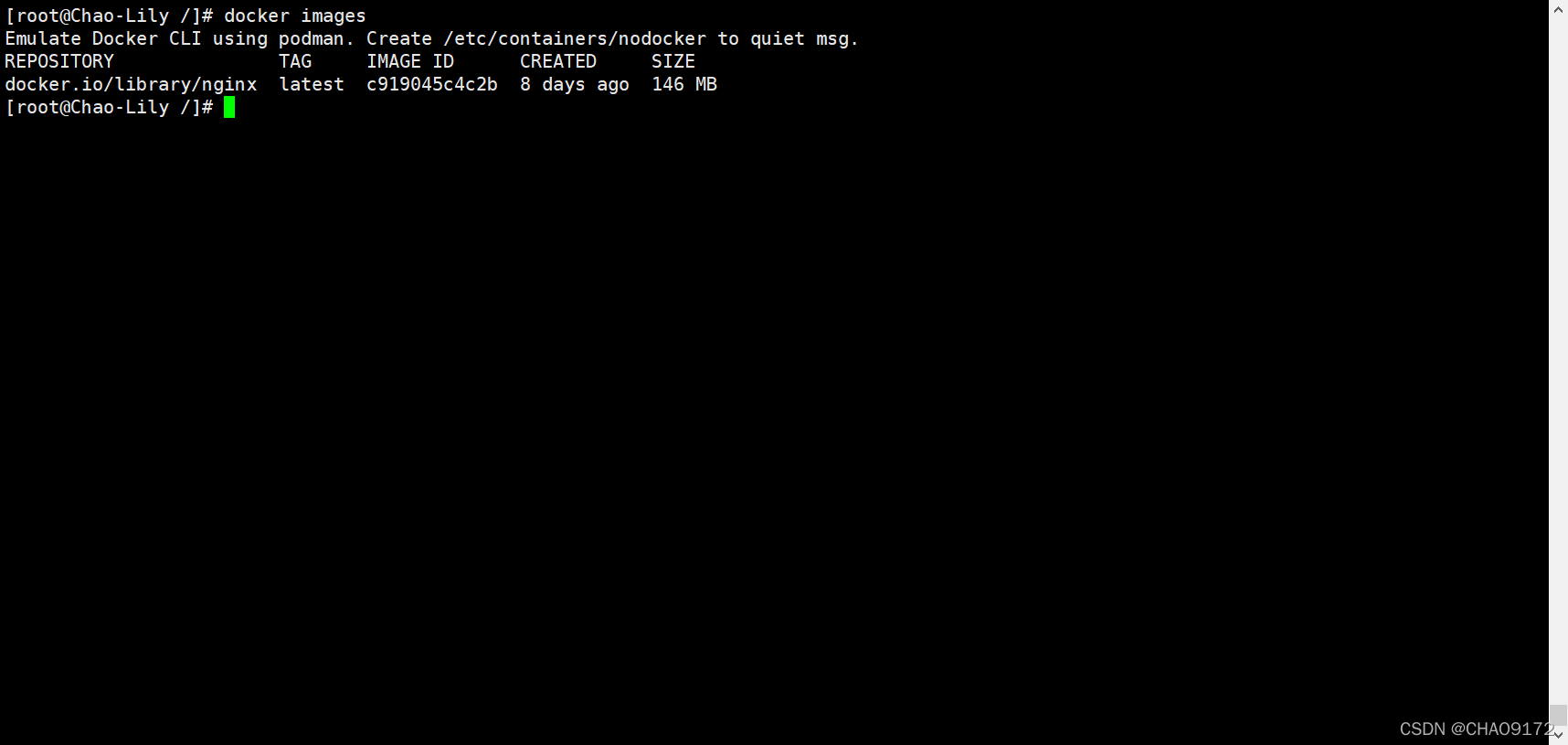
创建 Nginx 容器
- 首先测试下 nginx 镜像是否可用,使用docker run -d --name nginx -p 80:80 c919045c4c2b 创建并启动nginx容器
- -d 指定容器以守护进程方式在后台运行
- –name 指定容器名称,此处我指定的是mynginx
- -p 指定主机与容器内部的端口号映射关系,格式 -p [宿主机端口号]:[容器内部端口],此处我使用了主机80端口,映射容器80端口
- c919045c4c2b 是nginx的镜像IMAGE ID
命令执行后返回了容器ID, 此时我们已经成功创建了 nginx 容器, 使用 docker ps 命令,可以查看到正在运行的 nginx 容器,映射端口为80

在浏览器访问主机,会看到nginx欢迎页,如果是云服务器,请记得开放对应的外网端口!!!!
修改 Nginx 配置文件
方式1: 每次都进入到nginx容器内部修改。适合改动少,简单使用的情况
- 执行 docker exec -it 容器ID /bin/bash 进入到 nginx 容器内部,
- exec 命令代表附着到运行着的容器内部
- -it 是 -i 与 -t两个参数合并写法,-i -t 标志着为我们指定的容器创建了TTY并捕捉了STDIN
- 容器 ID 是我们要进入的容器Id
- /bin/bash 指定了执行命令的 shell

- 进入到nginx容器内部后,我们可以 cd /etc/nginx,可以看到相关的nginx配置文件都在 /etc/nginx 目录下

而 nginx 容器内的默认首页 html 文件目录为 /usr/share/nginx/html, 日志文件位于/var/log/nginx - 执行 exit 命令我们可以从容器内部退出
方式2: 将nginx容器内部配置文件挂载到主机,之后就可以在主机对应目录修改即可。适合频繁修改,复杂使用的情况
-
在主机 /opt 目录下执行 mkdir -p ./nginx/{conf,html,logs}创建挂载目录

-
将容器内的 nginx.conf 与 default.conf 文件分别拷贝到主机 /opt/nginx和 /opt/nginx/conf 下
docker cp 983204a583aa:/etc/nginx/nginx.conf ./
docker cp 983204a583aa:/etc/nginx/conf.d/default.conf ./conf/
cp 命令代表复制, 983204a583aa 是我们 nginx 容器的ID, /etc/nginx/nginx.conf 是容器内部 nginx.conf 路径
- 执行 docker stop 983204a583aa 命令停止刚刚创建的 nginx 容器,然后执行 docker rm 983204a583aa 移除容器
- 执行
docker run -d --name mynginx -p 80:80 -v /opt/nginx/nginx.conf:/etc/nginx/nginx.conf -v /opt/nginx/logs:/var/log/nginx -v /opt/nginx/html:/usr/share/nginx/html -v /opt/nginx/conf:/etc/nginx/conf.d --privileged=true nginx
创建容器, 映射端口, -v 挂载目录,表示将主机目录与容器目录之间进行共享,
–privileged=true 容器内部对挂载的目录拥有读写等特权
- 这时候,访问会出现403,不要惊慌。我们的主机挂载 /opt/nginx/html 目录还为空, 这时我们在容器的挂载 /opt/nginx/html 目录下创建 index.html, 内容随便写上hello docker nginx,再次访问主机 IP
我们在挂载目录的操作,都实际会映射到容器内部,写配置文件的时候一定要注意路径问题

























 5955
5955











 被折叠的 条评论
为什么被折叠?
被折叠的 条评论
为什么被折叠?










